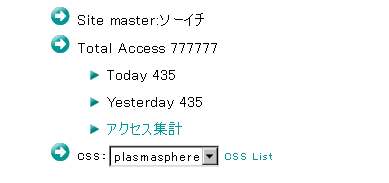plasmasphere.net -プラズマスフィア ドットネット-
Diary
ベストキッド
2010/09/16(Thu) 00:09
ベストキッドを見てきました。
カラテキッドのリメイクだけあって、古きよき時代のよくある転校生がドヤ顔のいじめっ子にいじめられて頑張っちゃう映画でした。
主人公の男の子がウィル・スミスの息子(ジェイデン・スミス)っていう、しかも製作に親父とおかんがかかわってるっていう、むしろ裏方が面白い映画です。
本当はジャッキーを見に行ったんですけど、ジャッキーのアクションは殆どありません。
功夫を教える役だったので、アクションは1シーンのみでしかも子供相手のみ。
若干残念なところもありましたけど、ストーリーは上に書いたとおり、よくあるパターンで先が分かりすぎてて凄く安心な感じです。
インセプションやバイオハザードみたいな緊張感はほぼ皆無です。
次はこうですよねっていう期待感とワクワクで構成されてます。
ジャッキーが教える場面、良かったですね。
上着を掛ける、捨てる、拾う、着る、脱ぐ、掛ける~の5パターンで基礎を叩き込む辺りが凄くこう、ワクワクしました。
俺にも教えてジャッキーみたいな。
映画館でなければ、おお、おお、おおっ、おおっwとか言って俺も同じ動きしてたでしょうきっと。
久しぶりに子供みたいなウキウキ気分で映画見れました。
スタッフロールにメイキングの映像が流れるんですが、まったりしてるスミス親子とジャッキー見てると何かわからんがスゲー楽しくなれました。
スタッフロールまで楽しい映画ってあんまり無いよね。
カップルで見に行くならアリエッティよりベストキッドがお勧め。
インセプション
2010/09/11(Sat) 00:09
インセプションを見てきました。
夢を見てる間にその人の頭ン中に入っていって情報を引き出すっていう話なんですが…。
何かよくわからない緊張感のある映画でした。
次の展開がわからんていうか、コテコテのストーリーではないってのが緊張感の原因かもしれません。
いい映画でしたよ。
いかにもハリウッド大作っていう感じの。
アメリカ最高主義とかのアクションではなく、企業に背いて助かるためとかいうそんな感じ。
この辺の背景は詳しくかかれてなかった気がします。
夢の中から更に夢に入っていって深層心理まで到達してある意思を植えつけてくるっていうお話です。
これが主人公の過去に繋がってて、それとひもづいていく経緯で仲間がピンチになったりしてこう、やっぱり緊張感があります。
ディカプリオがオッサンになってやっと渋めになってきた感。
30前半の太ったディカプリオは見れたもんじゃなかったですからな(笑)
で、俺達の渡辺謙ですが、主要な話が始まったところでいきなり撃たれちゃうのであんまりアクションシーンはないとかいう。
あとやっぱり拳銃撃つとすげー慣れてないっていうか合わないっていうか、なんか違和感ありますね。
効果なのか分かりませんが、シアターの音響が凄まじかったです。
低音で座席が揺れるってどんだけでかい音にしてたのか。
他の映画館もそうなんならきっとそういう効果狙ってるんでしょうね。
確かにこう、スゲーSFXであれやこれややってる感じでしたし。
名作でした。
見といて損は無いです。
借り暮らしのアリエッティ
2010/08/31(Tue) 00:08
アリエッティ、観に行ってきましたよ。
結構前なんですけどね、観に行ったのは。
比較的近所に映画館ができたので、最近週末はしょっちゅう行ってます。
飯食うついでに。
本当はプレデターズから見たかったんですが、一緒に行った嫁に却下されました。
悲しいなあ、B級パニック面白いのになあ。
それでアリエッティです。
病気がちの男の子が田舎に静養にくるところから始まりますが、この辺のツカミはベタです、超ベタです。
で、何か叶わぬ恋的な事になるのかと思ったら特にそうでもなく。
どっちかっていうと、一期一会を描いてるっていうか、小学校の頃夏休みに浜辺で友達になった女の子と多分もう二度と会えない、そんなとこがちょっと切ないけどでも楽しいみたいな。
アリエッティと男の子が親密になっていく過程をスモールでクローズな環境で魅せてくれます。
探検とか、冒険とか、そういうのが好きだったらいいでしょうね、男で嫌いなヤツいないと思うけど。
当面の敵が家政婦のおばちゃんっていうのも凄くいいです。
途中で男の子が少し喧嘩腰になっちゃいますけど、終りまで見るとそれも微笑ましいです。
唯一残念なのは、虫共がやたらポップにカワイク書かれてたところくらいで。
コオロギとかもっとキモイだろ常識的に。
観終わったら、ほっこりできます。
ほっこりです。
他に言い表せません。
ほっこりです。
なんていうか、最近宮崎駿よりは他のジブリスタッフの方が面白いんじゃないかなって思うんですよ。
本職の声優さん役者さんをキャスティングしてくれないし、そうなるとラピュタみたいなキモチの入る映画なんて撮れないと私は思うわけです。
アリエッティは面白かったよ!
積ゲー
2010/08/28(Sat) 00:08
最近日記書いてないので近況でも。
積ゲーが増えてきてます。
聖剣LoMもラスボス前でとまってますし、先日買ったエースコンバットX2はプレイしてさえいません。
しかも最近ラグナロクオンラインを久々にやりだしました。
積んでるわけじゃないけどメタルギアオンラインもやりたいし、デモンズソウルもやりたい。
どうも時間が足りない感じがしますよね。
ええ、足りません。
ラグナロクはなんか、キャラと同じ名前の敵がいました。
plamsaとプラズマ。

そんな感じ。
777777アクセス
管談話
2010/08/10(Tue) 00:08
管首相が日韓併合100周年で談話を発表したそうで。
談話の内容は産経に全文が載ってました。
http://sankei.jp.msn.com/politics/policy/100810/plc1008101141007-n1.htm
発表する前はいったいどんな吐き気のする内容なんだろうなーって楽しみにしてたんですが、村山談話、河野談話よりはまともだった感。
この二つが糞すぎたっていう事もあるけど。
とりあえず、文化財の返還とかが必要なら、相当の手続を経て返すっていうのであれば問題ないと思います。
歴史的文化財なんかは、当該国にあってこそ輝くものだと私は思っています。
な、イングランドさん(皮肉)
朝鮮王室儀軌みたいに「原本なくしたのは日本のせいだ、写本返せ。」
とか訳の解らんことを今後一切言わないっていうのであればってのが相当の手続って意味ですがね。
ただでさえ文化財が燃えて無くなってるのに、本当に歴史の(証明が)無い国になっちまうぞ韓国さんよ。
とは言え、文化財云々も既に日韓条約でケリついてますけどね。
談話後の会見。
http://sankei.jp.msn.com/politics/policy/100810/plc1008101553019-n1.htm
談話が外向け(韓国向け)の声明であれば特に問題ないと思います。
可もなく不可もなく、若干の自尊心をくすぐりながらそれ以上のことには言及していません。
そして後から会見で内向き(日本国内)の発言をしておく、と。
ただまあ、以下の文が無ければ最高だったと思うけどそれを政治家に期待するのは無理か。
この植民地支配がもたらした多大の損害と苦痛に対し、ここに改めて痛切な反省と心からのお詫びの気持ちを表明いたします。
外交的にごめんなさいしちゃだめだよ、特に中韓に。
…で、結局どうなの?
どうなんだろ。
河野談話ほどの内容じゃないですし別にいいんじゃねって私は思います。
…何かしら日本に不利益があるとしたら文化財返還と上の反省文なので大体想像はつきますが、それはここではやめときますね。
Xperia mini root設定とフォント変更
2010/08/03(Tue) 00:08
Xperia mini の root 権限が取れたらしいので早速やってみました。
前提条件で AndroidSDK と Xperia mini のドライバが必要です。
手順はhttp://android.doshaska.net/x10minirootのまんまやったらいいんですが、一応メモ的な感じで書いとこうかと思います。
今回は Windows からの設定ですが、AndroidSDK が動く環境なら全部同じです。
> は Windows プロンプト、# と $ は Andoroid 端末プロンプトです。
1. exploid_x10mini.zip を保存、解凍
2. コマンドプロンプトを開いて、1.で解凍したフォルダに移動。今回はC直下に置きました。
> cd C:\exploid_x10mini
3. adb コマンドを使ってファイルを push する。adb までパスが通ってない場合は絶対指定でコールするか、環境変数にパス通しましょう。今回は絶対指定。
> "C:\Program Files\android-sdk-windows\tools\adb.exe" push Superuser.apk /sdcard/Superuser.apk> "C:\Program Files\android-sdk-windows\tools\adb.exe" push su /sdcard/su> "C:\Program Files\android-sdk-windows\tools\adb.exe" push exploid /sqlite_stmt_journals/exploid> "C:\Program Files\android-sdk-windows\tools\adb.exe" push busybox /sqlite_stmt_journals/busybox> "C:\Program Files\android-sdk-windows\tools\adb.exe" shell$ cd sqlite_stmt_journals$ chmod 755 exploid$ chmod 755 busybox$ ./exploid
4. 上記までコマンドを入力したら、端末の Wireless Controls から Wi-Fi を停止、起動と行ないます。
5. WiFi が起動したら以下のコマンドとパスワードで root に。
$ rootshellenter password: rootnow
6. 先程 push したファイルをコピーします。
# ./busybox cp /sdcard/Superuser.apk /system/app/# ./busybox cp /sdcard/su /system/bin/# ./busybox cp busybox /system/bin/# chmod 4755 /system/bin/su# rm /system/bin/rootshell# exit# exit
7. 再度シェルを起動して root になれるか確認
> "C:\Program Files\android-sdk-windows\tools\adb.exe" shell su
8. 上記コマンドを入力すると、端末側で許可を求められますので許可を出しましょう。
これで root になれました。
まあ、root 取ったから何やるかって…とりあえずコマンド打ってて楽しいっていうくらい。
フォントを変更できるみたいなので変更してみました。
Linux機でサーバシステムからPDF印刷する時とかにお世話になってるIPAフォントを使ってみました。
MSが無償配布してるメイリオでも良かったけど、折角オープンソースなのでフォントも則ってみました、はい。
M+ と IPAフォントの合成フォント
M+1P+IPAG を使いました。
1. フォントを push する。DroidSansFallback は絵文字の表示が欲しい人だけ。絵文字いらない私はやってないです。
> "C:\Program Files\android-sdk-windows\tools\adb.exe" push M+1P+IPAG.ttf /sdcard/DroidSansJapanese.ttf> "C:\Program Files\android-sdk-windows\tools\adb.exe" push Helvetica.ttf /sdcard/DroidSansFallback.ttf
2. フォントを system に移動。移動する前にバックアップ取った方がいいかもしれません。私は取るの忘れました:P
> "C:\Program Files\android-sdk-windows\tools\adb.exe" shell su# mount -o remount,rw /dev/block/mtdblock0 /system# cp /sdcard/DroidSansJapanese.ttf /system/fonts# cp /sdcard/DroidSansFallback.ttf /system/fonts
3. 端末の再起動。
# reboot
以上でフォント変更完了です。
再起動したらフォントが変わってます。
ちなみに TrueType フォントしか使えないみたいなので注意してください。
日本語以外だと以下のようになってるそうで。
・欧文標準 DroidSans.ttf
・欧文太字 DroidSans-Bold.ttf
あ、バックアップとか諸々は自己責任でお願いします。
私は責任もてませんですぞ。
休み
2010/08/02(Mon) 00:08
休みって大事だと思うんです。
8/13にサーバ入れ替えを要求して更に8/16に打ち合わせとか何を考えているでしょうか。
盆に墓参りくらいやらせろやっていう話ですよ。
いや、二日あれば墓参りはできますけども。
気がついたらサグラダファミリアに行ってたりしないように頑張れたら頑張ります。